会社員の確定申告!
わたしはe-Taxでやっておりますよ~。
ひとつ注意点が!
確定申告をすると、ふるさと納税・ワンストップ特例申請が無効になります。
ですから、自分で再度、申請する必要がありますよ、ご注意を!
所得控除の入力
今日は「所得控除の入力」手順をザクッとシェアしていきますね。
よかったらお付き合い願います。
医療費控除
①「医療費控除」の横にある「入力する」ボタンをクリック!
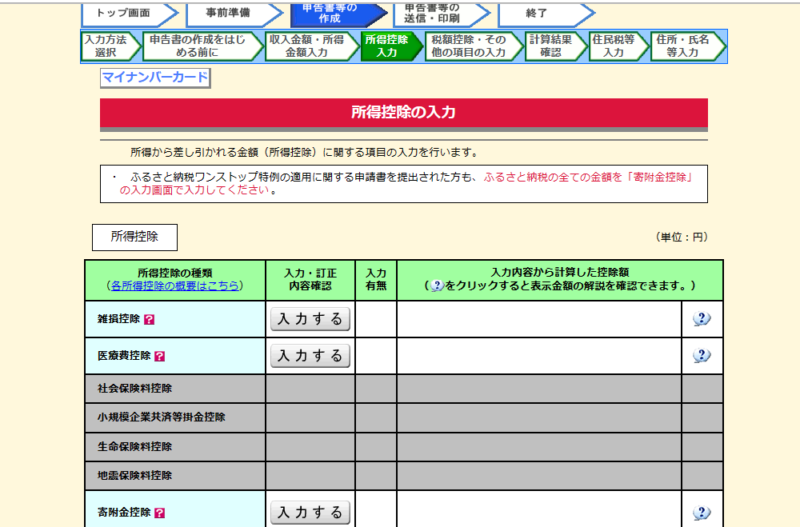
②「医療費控除を適用する」を選択
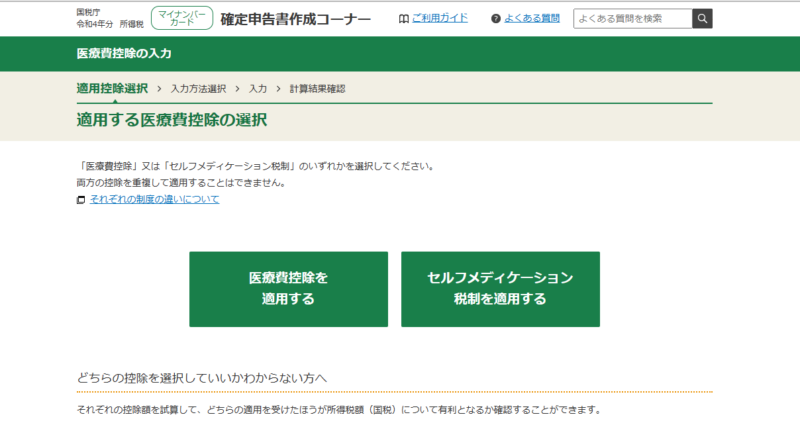
③入力方法の選択
年間にかかった医療費を入力する方法を、ここでは選択します。
※ちなみにわたしは、「医療費集計ホ-ム」を利用し、医療費の一覧表を作成していますので、ここでは「医療費集計ホ-ムを読み込む」を選択します。
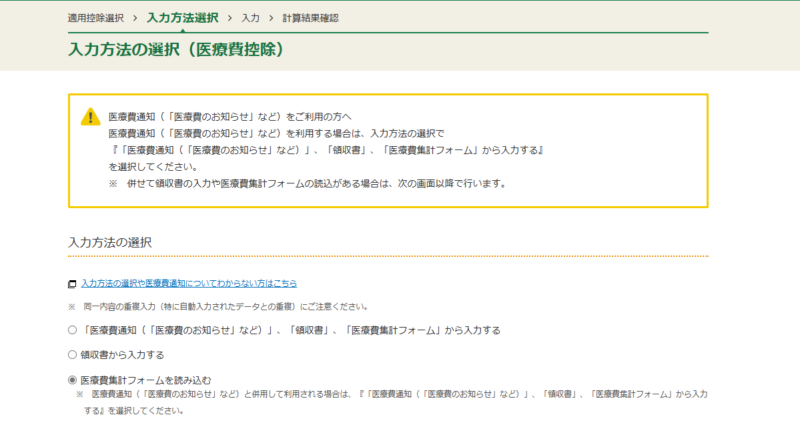
④医療費集計ホ-ムの読み込み
医療費集計フォームを選択すると、支払った医療費の内容を入力した「医療費集計フォ-ム」を読み込むひつようがあります。
・「ファイルの選択」というボタンを押して、医療費集計ホ-ムを選択しましょう。
・選択したら、「選択したファイルを読み込む」をクリック

・「医療費集計フォ-ム読み込み結果」が出てくるので、「次へ進む」をクリック
・「入力内容の一覧」がダーっと出てくるので、もんだいなければ「次へ進む」をクリック
・「計算結果の確認(医療費控除)」が出てくるので、チエックします。
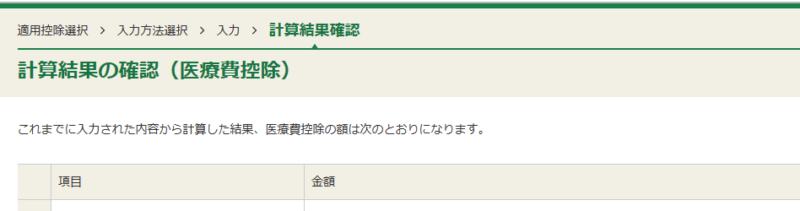
・まちがいなければ、「次へ進む」をクリック
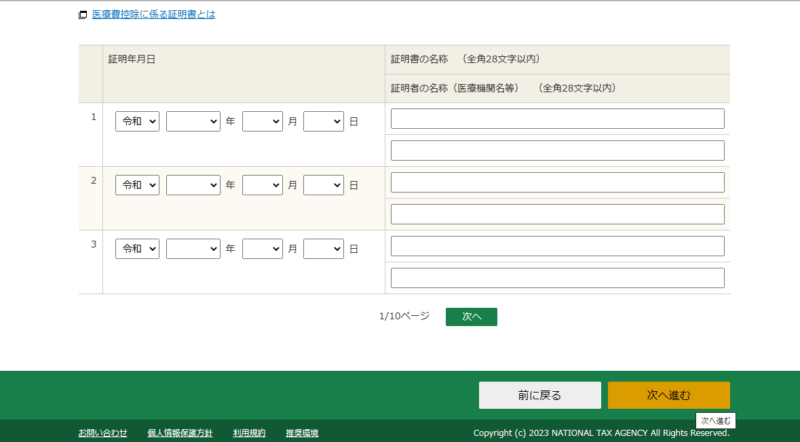
以上で、医療費控除の入力は終わりです。
寄付金控除
続いて、寄付金控除の入力になります。
①「寄付金控除」の「入力する」をクリック
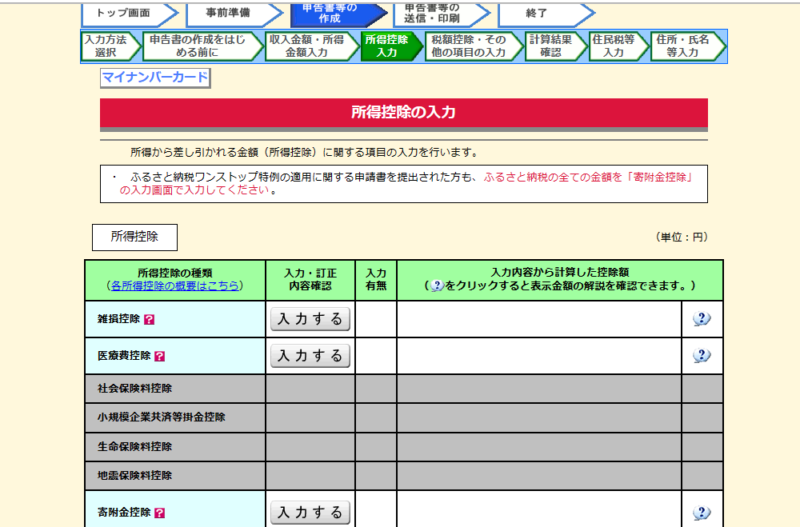
②寄付先等から交付された証明書等の入力
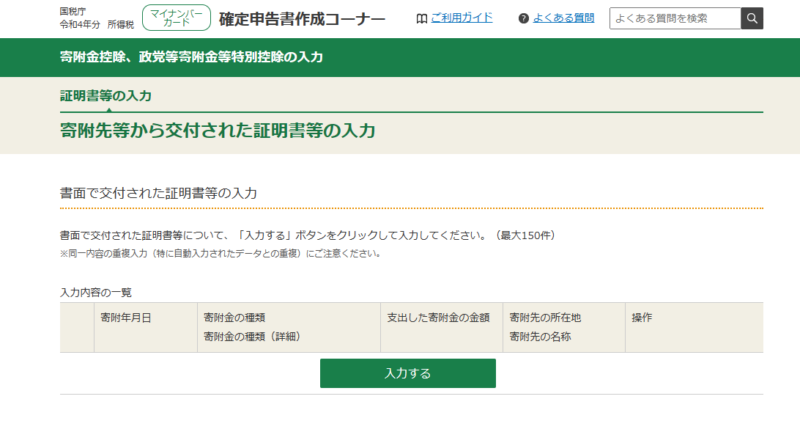
・寄付先からおくられてきた証明書を入力していきます。
ふるさと納税も、ここで入力しますよ~。
わが家は毎年岡山県の吉備中央町に寄付をしていますので、そちらを例にして入力してみましょう♪
- 寄付証明書に記載されている「寄付年月日」を入力。
- 寄付金の種類を選択。ふるさと納税は、「都道府県、市区町村に対する寄付金(ふるさと納税など)」になります。
- 「市区町村に対する寄付」選択
- リストボックスから市区町村を選択(自動で住所が入力されます)
- 寄付金を入力
- 「入力内容の確認」をクリック
- 「入力内容の一覧」を確認し、もんだいなければ「次へ進む」をクリック
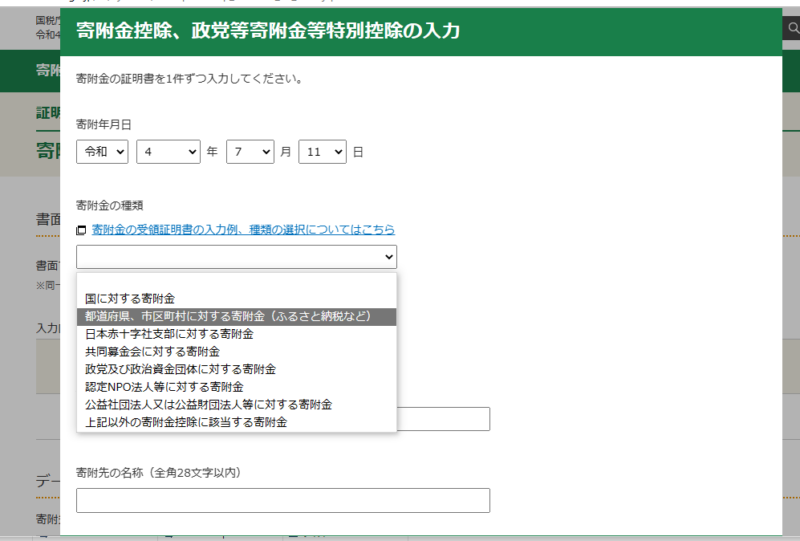
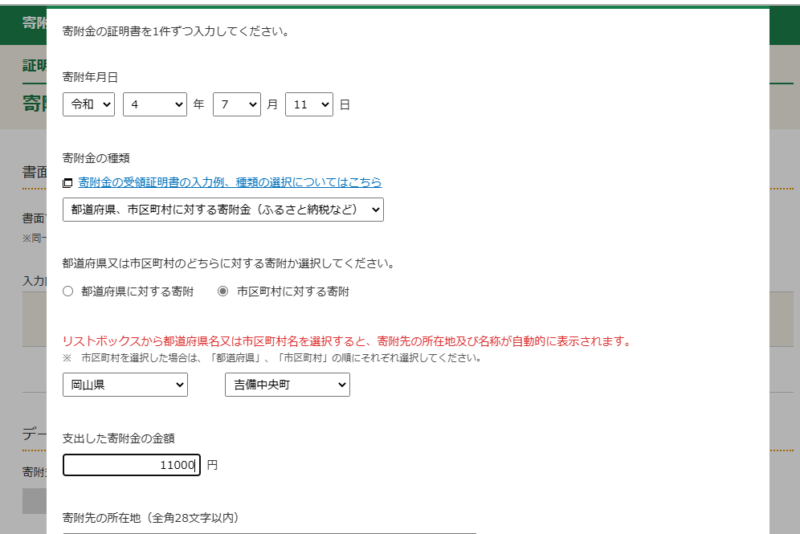
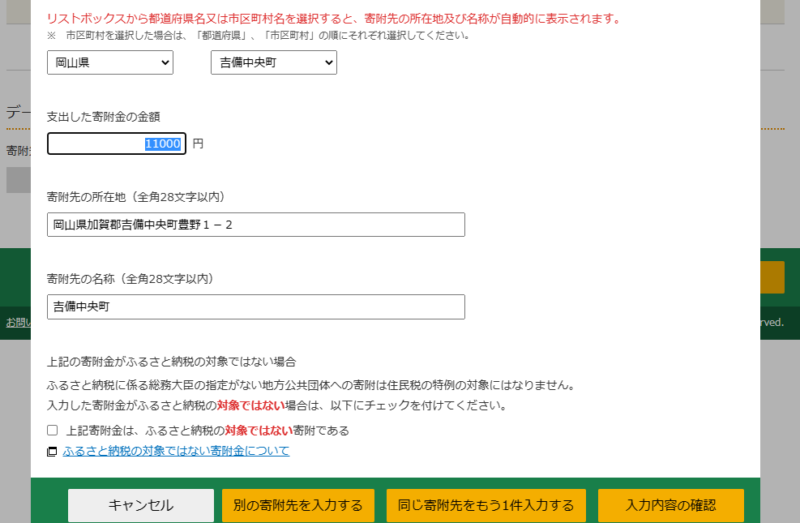
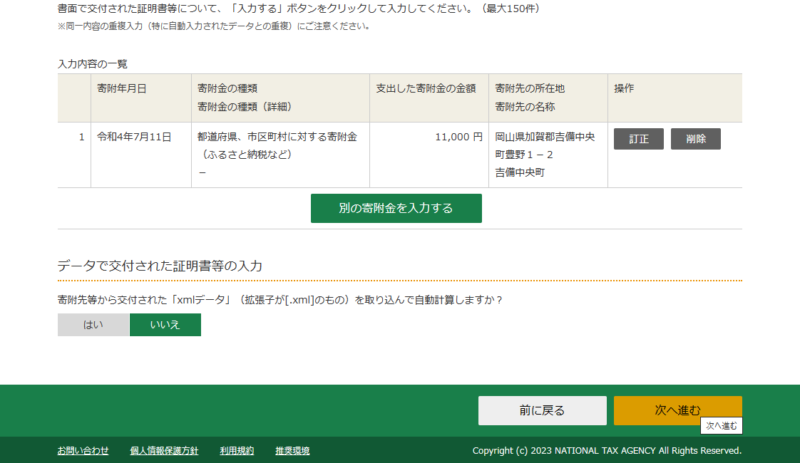
・計算結果がでます。
寄付金から¥2,000が引かれた金額があがってきました。
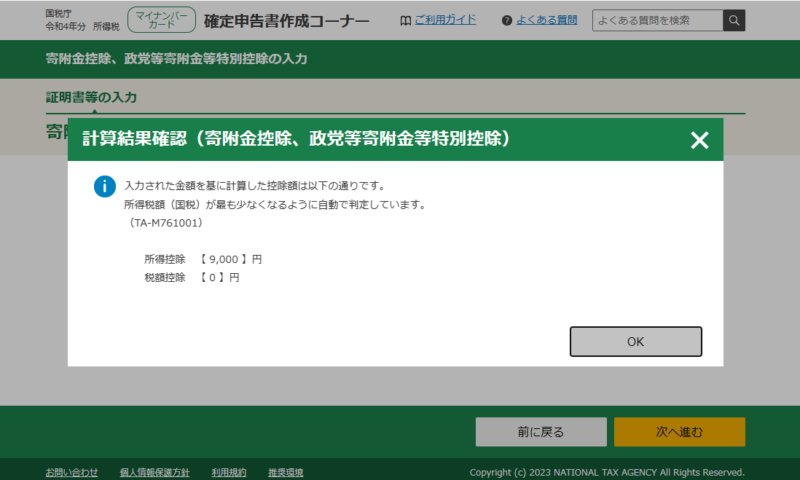
・「OK」をクリック。
以上で「寄付金控除の入力」が終了です。
確認
医療費控除、寄付金控除が反映されているか?確認しましょう。
寄付金控除で入力した¥9,000、ちゃんと反映されていますね!OK~。
もんだいなければ、
・入力終了(次へ)をクリック。
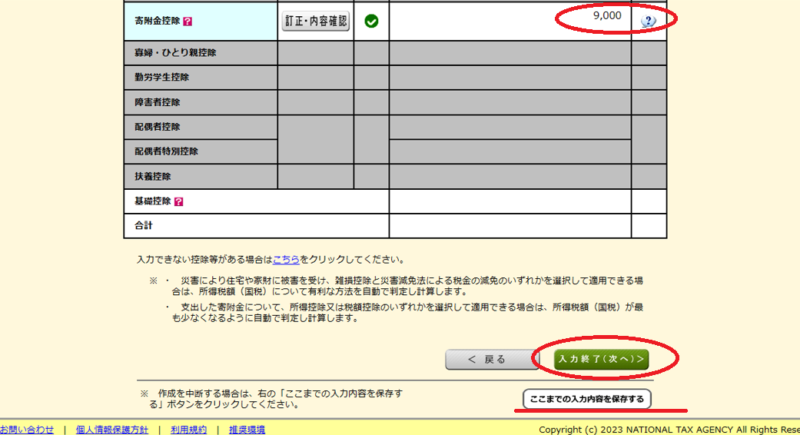
※じっさいは「基礎控除」「合計」の欄に金額があがってきます。個人情報なので、消しております。
・「還付される金額は、「●●●●円」です。」と、戻ってくる金額がでます。
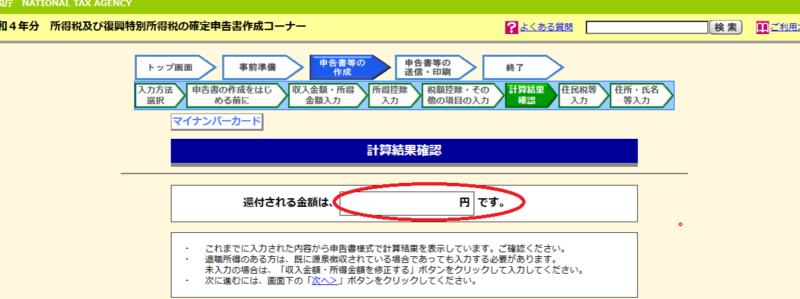
お疲れ様でした~。
後は、画面にそって進めていき、内容を確認して最後に「送信」すれば完了!
まとめ。確定申告、想像よりもはるかにカンタン!
書くと長いですが、実際やってみると一時間もかかりませんよ。
確定申告、想像よりはるかに簡単にできるものです。
そんな「プラスの記憶」も、あらたに「インプット」してみてくださいね。
最後は駆け足になりましたが・・・・お付き合いありがとうございました♡
※後程すこしずつ、修正してもっと分かりやすくしていきますね。
最後までお読みいただきありがとうございます。ではまた明日~♪
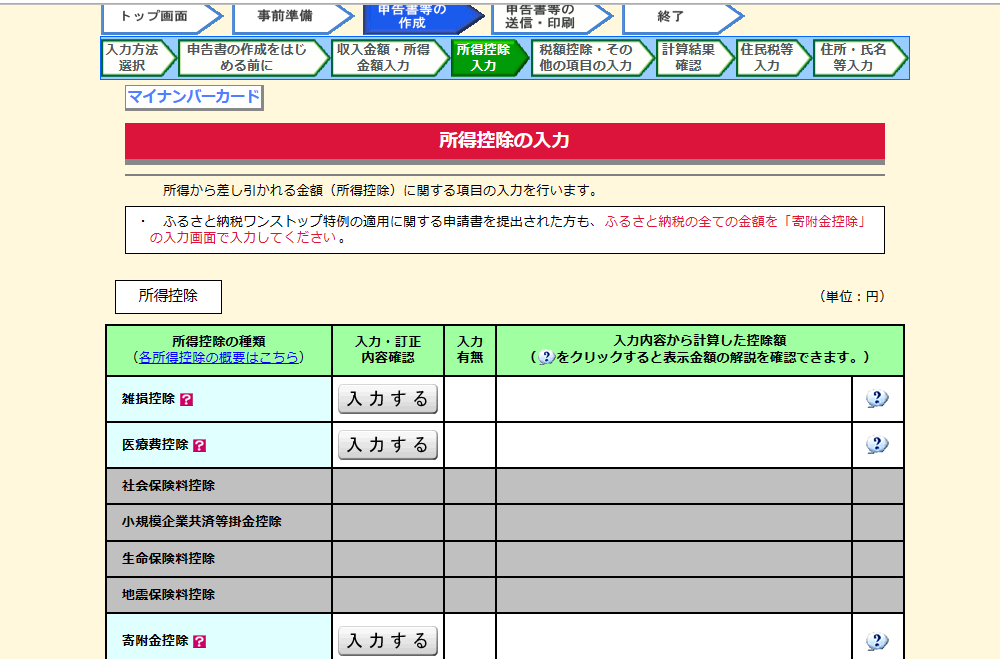
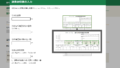

コメント